
windows系统设置时间,Windows系统时间调整与日期格式个性化设置指南
时间:2025-01-09 来源:网络 人气:
亲爱的电脑小伙伴们,你是否曾为电脑时间不准确而烦恼呢?别急,今天就来给你支个招,让你轻松搞定Windows系统设置时间这个小小的难题。让我们一起揭开时间的神秘面纱,让电脑时间准确无误地陪伴你每一天!
一、时间窗口,一触即达

首先,你得找到那个隐藏在任务栏角落的小时间窗口。它通常安静地躺在屏幕右下角,默默地守护着你的电脑时光。轻轻一点,它就会跳出来,露出它那可爱的身影。
二、时间设置,轻松搞定

接下来,你将看到一个小窗口,里面藏着时间的秘密。别急,我们一步步来。点击“日期和时间设置”,一个全新的世界就会在你眼前展开。
三、自动设置,省心省力
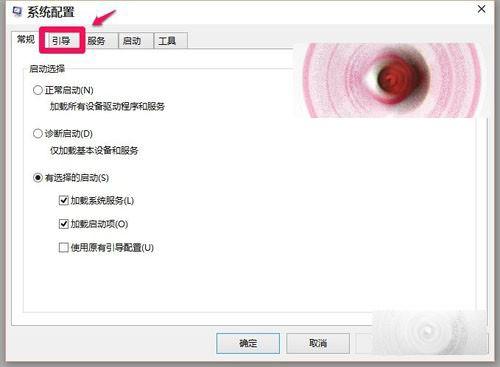
在这个新窗口里,你会看到一个“日期和时间”选项卡。在这里,你可以选择“自动设置时间”。这样,系统就会像你的贴心小助手一样,自动从网络时间服务器同步时间,让你不再为时间不准确而烦恼。
四、手动调整,随心所欲
如果你更喜欢掌控时间的节奏,那么“手动设置时间”就是你的不二之选。取消“自动设置时间”的勾选,点击“更改”按钮,一个时间设置的小窗口就会跳出来。
在这个小窗口里,你可以随心所欲地调整日期和时间。输入正确的日期和时间,点击“更改”按钮,系统就会立即更新你的时间设置。
五、时区调整,世界尽在掌握
有时候,调整时间后,你可能会发现时区不对。别担心,我们这就来解决这个问题。在同一个设置窗口中,找到“时区”选项,确保选择了你所在的时区。这样,系统就会根据你所在的地区自动调整时间,让你随时随地掌握世界各地的时光。
六、锁屏时间,安全又省心
除了设置电脑时间,你还可以设置锁屏时间,让电脑在一段时间内无操作后自动锁屏,保护你的隐私和安全。打开Windows 10的设置,点击“个性化”,然后选择“锁屏”。在这里,你可以设置屏幕在不活动状态下多长时间后自动锁定。
七、自动更新,随心所欲
当然,电脑的自动更新也是我们关注的重点。有时候,自动更新会强制重启电脑,影响我们的工作。别担心,我们可以通过设置来关闭自动更新,让电脑在关键时刻不再打扰我们。
打开设置,点击“更新与安全”,然后选择“Windows 更新”。在这里,你可以选择“通知下载并安装”,这样系统就不会自动下载更新,而是会在有更新时通知你,你可以自己决定何时下载和安装。
亲爱的电脑小伙伴们,现在你掌握了Windows系统设置时间的技巧,是不是觉得电脑变得更加贴心了呢?让我们一起享受这个美好的时光吧!
教程资讯
教程资讯排行













